Ihr könnt eine Spotify-Playlist erstellen und auf diese Weise einzelne Songs als Favoriten speichern. So habt ihr zum Beispiel eine Wiedergabeliste für eure Party oder könnt Songs sammeln, die ihr nicht vergessen wollt. Außerdem könnt ihr Künstlern und bestehenden Playlists folgen.
Eigene Wiedergabelisten in Spotify anlegen
Die Playlist ist schnell erstellt:
- Besonders einfach erstellt ihr die Liste über das Plus-Symbol rechts unten in der App.
- Einmal angetippt, öffnet sich ein neues Menü, in dem ihr oben „Playlist“ auswählt.
Alternativ geht ihr so vor:
- Steuert die Bibliothek an.
- Tippt oben rechts auf das Plus-Symbol.
- Wählt den Eintrag „Playlist“ aus.
- Gebt der Liste einen Namen.
- Fügt Songs hinzu.
In der Playlist-Übersicht könnt ihr die Reihenfolge der Songs ändern, einzelne Lieder löschen und neue Titel hinzufügen. Haltet dafür in der App den Song gedrückt oder klickt am PC mit der rechten Maustaste auf den Titel. Standardmäßig füllt Spotify Listen mit Songs auf, die dort hineinpassen könnten. Das könnt ihr deaktivieren.
Ihr könnt auch über einzelne Songs eine Liste erstellen oder sie zu vorhandenen Listen hinzufügen:
- Tippt dafür in der Zeile für das Lied auf die drei Punkte rechts.
- Im neuen Menü wählt ihr „Zu Playlist hinzufügen“.
- Danach könnt ihr eine vorhandene Liste auswählen oder eine neue Playlist anlegen.
Falls euch eine bereits von anderen erstelle Playlist gefällt, ihr aber Änderungen vornehmen wollt, könnt ihr sie kopieren.
Hinweis: Inzwischen lassen sich in Spotify auch Gruppen-Playlists anlegen. Mehr Infos dazu findet ihr in dem Artikel Spotify: Gemeinsame Playlist erstellen - So geht‘s
Spotify-Playlist erstellen: Liste anlegen
Als erstes müsst ihr eine leere Playlist anlegen, die ihr dann nach und nach mit den Songs füllt, die ihr auf Spotify entdeckt. Das funktioniert sowohl im Client am PC und Mac als auch in der App auf dem Android-Smartphone und iPhone. Zudem könnt ihr Wiedergabelisten auch mit einem kostenlosen Spotify-Account erstellen und benötigt nicht zwingend einen Premium-Account. So geht's:
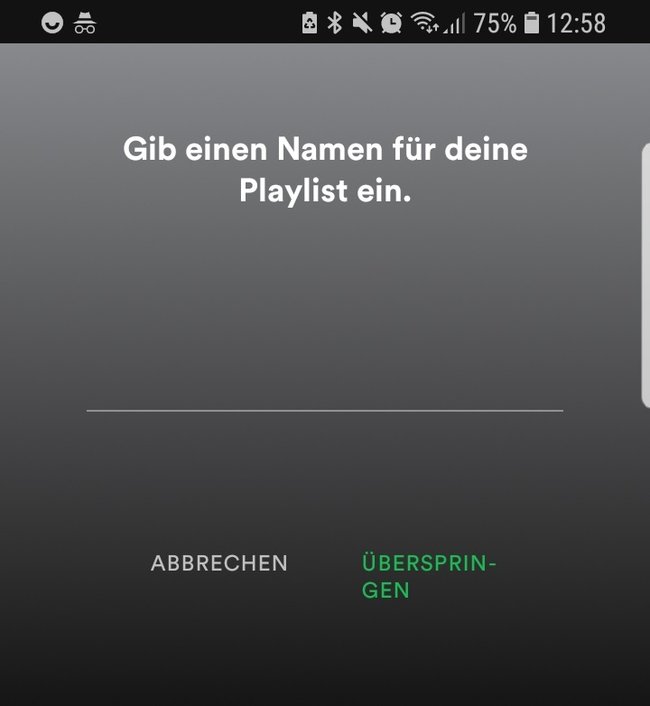
Die Playlist ist damit angelegt, aber noch leer. Im nächsten Schritt müsst ihr jetzt die Lieder hinzufügen.
So könnt ihr Warteschlangen in Spotify bearbeiten (Video):
Spotify-Wiedergabeliste: Songs hinzufügen
Ihr könnt je nach Wunsch einzelne Songs oder auch ganze Alben zur Playlist hinzufügen. Das geht so:
- Sucht nach dem entsprechenden Lied.
- Klickt mit der rechten Maustaste auf den Titel des Songs oder den Albumtitel. In der App drückt ihr rechts oben auf die drei Punkte.
- Im neuen Menü wählt ihr „Zu Playlist hinzufügen“.
- Klickt das Feld an, um eure vorhandenen Playlists anzuzeigen.
- Wählt die Liste aus, zu der der Song oder das Album hinzugefügt werden soll. Bei Bedarf habt ihr hier auch die Möglichkeit, eine neue Playlist anzulegen.
- Die Reihenfolge ist zunächst egal. Ihr könnt auch nachträglich Playlists sortieren und ordnen.
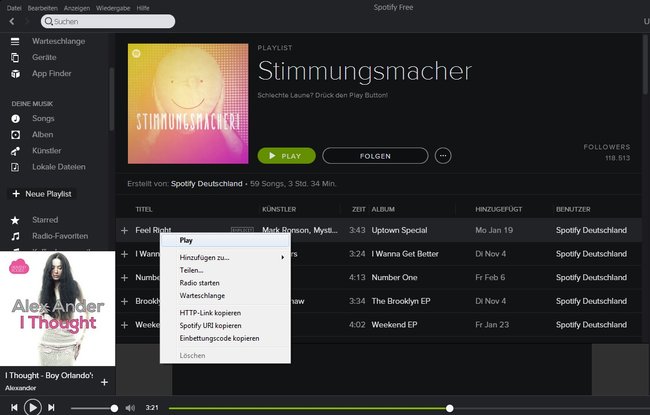
Playlist in Spotify aufrufen, veröffentlichen und teilen
- Wenn ihr Spotify neu startet, findet ihr eure Playlists in eurer „Bibliothek“. Klickt dort den Reiter „Playlists“ an und es erscheinen hier die von euch angelegten Listen sowie die Playlists, denen ihr derzeit folgt. Dort findet ihr auch automatisch erstellte Listen wie die „Konzert“-Playlist für Events in eurer Nähe.
- Wenn ihr eure Playlists veröffentlichen wollt, klickt ihr in dieser Ansicht mit Rechtsklick auf den Namen der Playlist und dann auf „Veröffentlichen“.
- Mit einem Klick auf „Geheim halten“ könnt ihr diesen Schritt aber jederzeit wieder rückgängig machen. Wollt ihr die Playlists teilen, klickt ihr wieder mit rechts auf den Titel der Playlist und wählt dann „Teilen...“ aus.
- Es öffnet sich ein Fenster. Hier könnt ihr eine Beschreibung eingeben und auswählen, in welchem Netzwerk ihr die Liste teilen wollt. Bestätigt den Schritt noch einmal mit einem Klick auf „Teilen“.

